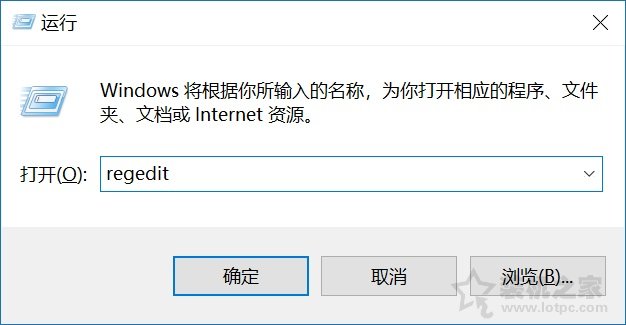Win10 19H1取消预留空间怎么操作?微软最近发布了win10 19H1系统,很多用户都开始纷纷升级体验,而默认情况下会有预留存储硬盘空间,可以阻止一定数量的硬盘存储,以确保有足够的硬盘空间用于Windows 10更新。但是对于小容量固态硬盘人群,本身的硬盘容量就不大,还被占用了7GB空间,十分苦恼。怎么取消Win10 19H1取消预留空间呢?下面系统天地给大家介绍Win10 19H1取消预留空间方法。
Windows10
Win10 19H1取消预留空间方法:
1、首先我们在Windows10左下角处鼠标右键点击“开始菜单”,点击“运行”,或者直接使用“Windows + R”组合快捷键呼出“运行对话框”,输入“regedit”命令,可打开注册表编辑器,如下图所示。
2、在Win10注册表编辑器之后,依次定位到:
HKEY_LOCAL_MACHINE\SOFTWARE\Microsoft\Windows\CurrentVersion\ReserveManager
然后查找 ShippedWithReserves 后双击,将键值由1改为0,再点击下方的“确认”保存设置即可,如图所示。
3、最后重启电脑,再进入Win10设置-系统-存储中查看,是不是被划走的7GB硬盘空间又回来了呢。
关于Win10 19H1取消预留空间方法就分享完了,希望能帮到你,感谢您对系统天地网的支持,更多win10相关教程,请关注系统天地网站。